Apa itu MCP?
Kenapa pakai MCP?
stdout atau nyajiin endpoint HTTP — Python, JavaScript, Go, dll.
Cara kerjanya
| Transport | Lingkungan eksekusi | Deployment | Pengguna | Input | Auth |
|---|---|---|---|---|---|
stdio | Lokal | Dikelola oleh Cursor | Satu pengguna | Perintah shell | Manual |
SSE | Lokal/Remote | Dideploy sebagai server | Banyak pengguna | URL ke endpoint SSE | OAuth |
Streamable HTTP | Lokal/Remote | Dideploy sebagai server | Banyak pengguna | URL ke endpoint HTTP | OAuth |
Dukungan protokol
| Fitur | Dukungan | Deskripsi |
|---|---|---|
| Tools | Didukung | Fungsi yang dijalankan oleh model AI |
| Prompts | Didukung | Pesan dan alur kerja berbasis templat untuk pengguna |
| Resources | Didukung | Sumber data terstruktur yang bisa dibaca dan dirujuk |
| Roots | Didukung | Permintaan yang diprakarsai server untuk menjelajahi batas URI atau sistem berkas sebagai ruang kerja |
| Elicitation | Didukung | Permintaan yang diprakarsai server untuk informasi tambahan dari pengguna |
Menginstal server MCP
Instalasi sekali klik
Menggunakan mcp.json
Konfigurasi server STDIO
mcp.json:
| Field | Required | Description | Examples |
|---|---|---|---|
| type | Yes | Jenis koneksi server | "stdio" |
| command | Yes | Perintah untuk menjalankan executable server. Harus tersedia di system path kamu atau mencantumkan path lengkapnya. | "npx", "node", "python", "docker" |
| args | No | Array argumen yang diberikan ke perintah | ["server.py", "--port", "3000"] |
| env | No | Variabel environment untuk server | {"API_KEY": "${input:api-key}"} |
| envFile | No | Path ke file environment untuk memuat variabel tambahan | ".env", "${workspaceFolder}/.env" |
Menggunakan Extension API
mcp.json. Ini sangat berguna untuk lingkungan enterprise dan alur penyiapan otomatis.
Referensi MCP Extension API
Pelajari cara mendaftarkan server MCP secara terprogram menggunakan
vscode.cursor.mcp.registerServer()Lokasi konfigurasi
Konfigurasi Proyek
Buat
.cursor/mcp.json di proyek kamu untuk alat khusus proyek.Konfigurasi Global
Buat
~/.cursor/mcp.json di direktori home kamu untuk alat yang tersedia di mana saja.Interpolasi konfigurasi
mcp.json. Cursor menginterpolasi variabel di bidang berikut: command, args, env, url, dan headers.
Sintaks yang didukung:
${env:NAME}variabel environment${userHome}path ke folder home kamu${workspaceFolder}root proyek (folder yang berisi.cursor/mcp.json)${workspaceFolderBasename}nama root proyek${pathSeparator}dan${/}pemisah path OS
Autentikasi
Menggunakan MCP di chat
Available Tools saat relevan. Minta tool tertentu dengan menyebut namanya atau jelasin apa yang kamu butuhin. Aktifkan atau nonaktifkan tool dari settings.
Mengaktifkan/menonaktifkan tools
Persetujuan tool
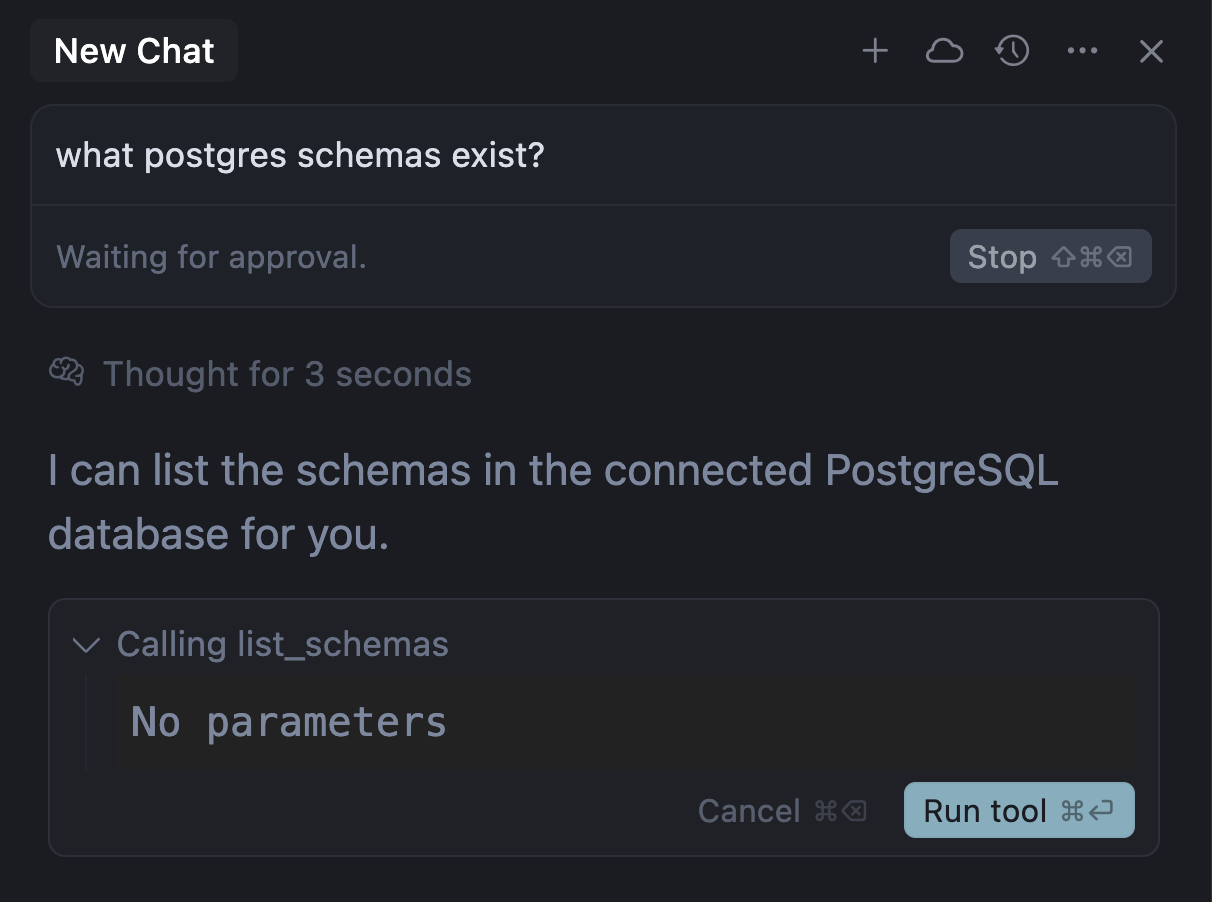
Auto-run
Respons alat
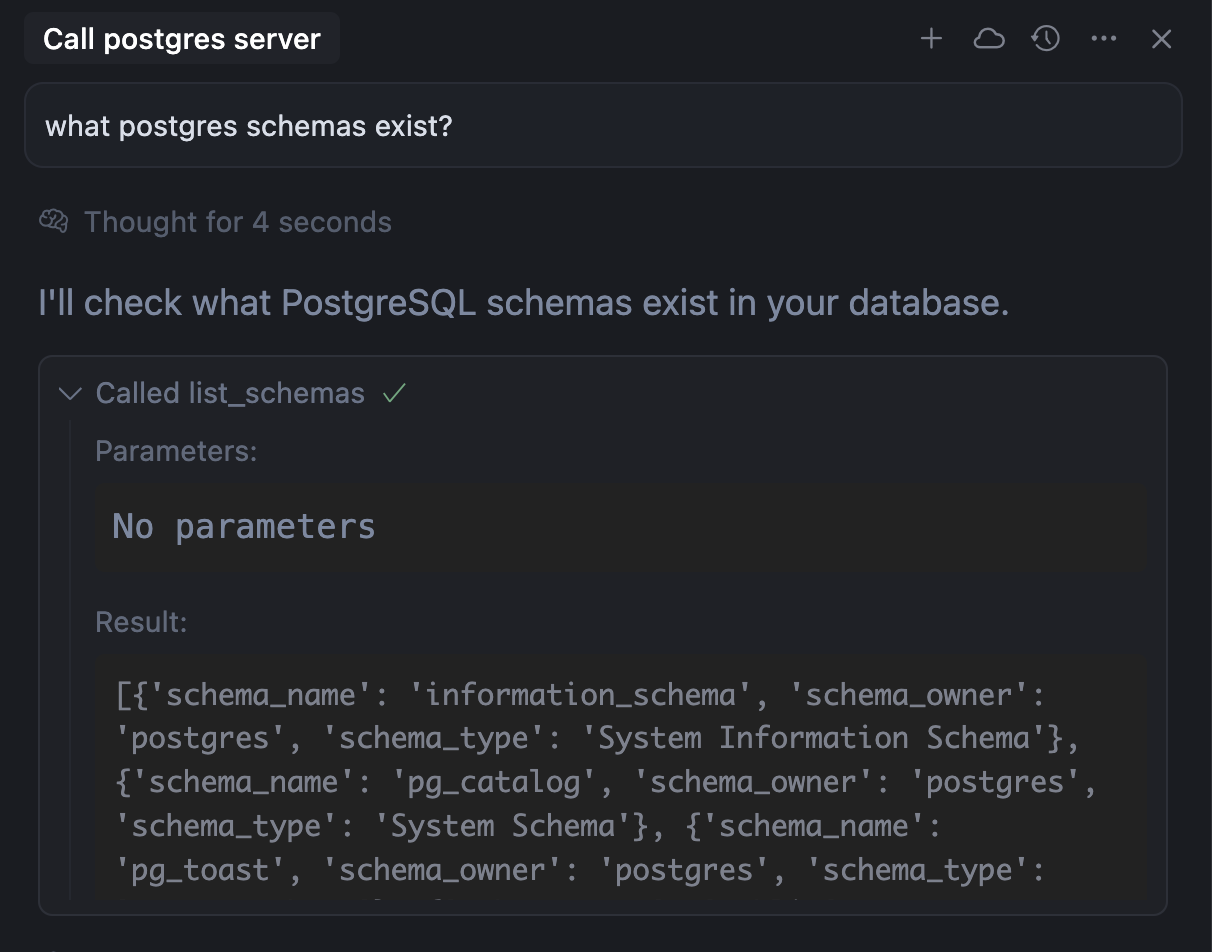
Gambar sebagai konteks
Pertimbangan keamanan
- Verifikasi sumber: Hanya instal server MCP dari pengembang dan repositori tepercaya
- Tinjau izin: Periksa data dan API apa yang akan diakses server
- Batasi kunci API: Gunakan kunci API terbatas dengan izin minimal yang diperlukan
- Audit kode: Untuk integrasi yang kritis, tinjau kode sumber server
Contoh di dunia nyata
FAQ
Apa gunanya server MCP?
Apa gunanya server MCP?
Server MCP menghubungkan Cursor ke tool eksternal seperti Google Drive, Notion, dan
layanan lainnya untuk masukin dokumen dan kebutuhan ke alur kerja ngoding kamu.
Gimana cara nge-debug masalah server MCP?
Gimana cara nge-debug masalah server MCP?
Lihat log MCP dengan: 1. Buka panel Output di Cursor (Ctrl+Shift+U) 2. Pilih “MCP Logs” dari dropdown 3. Cek error koneksi, autentikasi, atau server crash. Log menampilkan inisialisasi server, pemanggilan tool, dan pesan error.
Apa aku bisa menonaktifkan server MCP sementara?
Apa aku bisa menonaktifkan server MCP sementara?
Bisa! Toggle server on/off tanpa ngehapus: 1. Buka Settings (Ctrl+Shift+J) 2. Masuk ke Features → Model Context Protocol 3. Klik toggle di sebelah server mana pun buat ngaktifin/nonaktifin. Server yang dinonaktifkan nggak akan dimuat atau muncul di chat. Ini berguna buat troubleshooting atau ngurangin clutter tool.
Apa yang terjadi kalau server MCP crash atau timeout?
Apa yang terjadi kalau server MCP crash atau timeout?
Kalau server MCP gagal: Cursor nampilin pesan error di chat; pemanggilan tool ditandai gagal; kamu bisa coba lagi operasinya atau cek log buat detail; server MCP lain tetap jalan normal. Cursor mengisolasi kegagalan server supaya satu server nggak ngefek ke yang lain.
Gimana cara update server MCP?
Gimana cara update server MCP?
Buat server berbasis npm: 1. Hapus server dari settings 2. Bersihin cache npm:
npm cache clean --force 3. Tambahin lagi servernya buat dapetin versi terbaru. Buat server kustom, update file lokal kamu dan restart Cursor.Apa aku bisa pakai server MCP dengan data sensitif?
Apa aku bisa pakai server MCP dengan data sensitif?
Bisa, tapi ikuti best practice keamanan: Pakai environment variable buat secret, jangan pernah hardcode; jalanin server sensitif secara lokal dengan transport
stdio; batasin permission API key seminimal mungkin; review kode server sebelum nyambung ke sistem sensitif; pertimbangin jalanin server di lingkungan terisolasi.